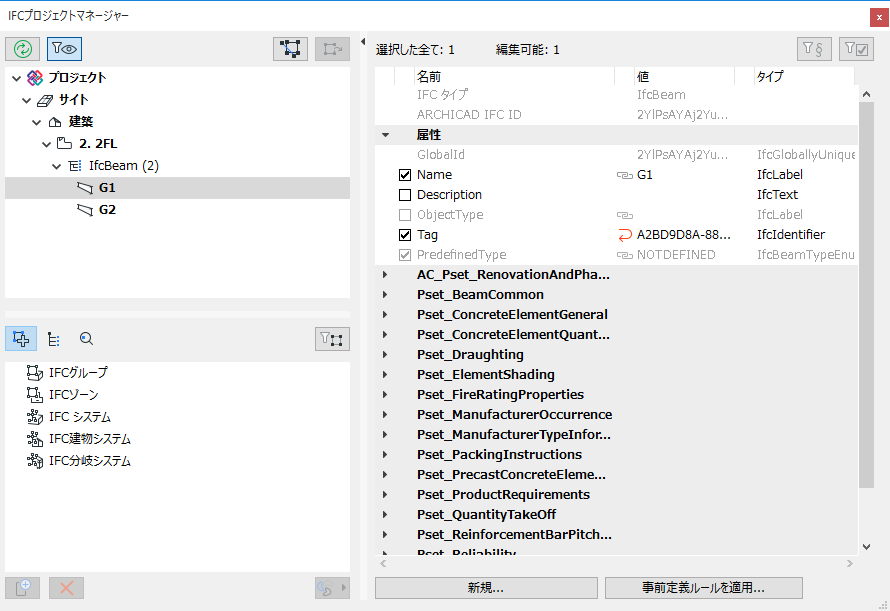
ツリー構造(IFCプロジェクトマネージャーの左上)には、IFCモデル階層が表示され、「IFCタイプ」分類に従って現在のプロジェクトのIFCエンティティが表示されます。
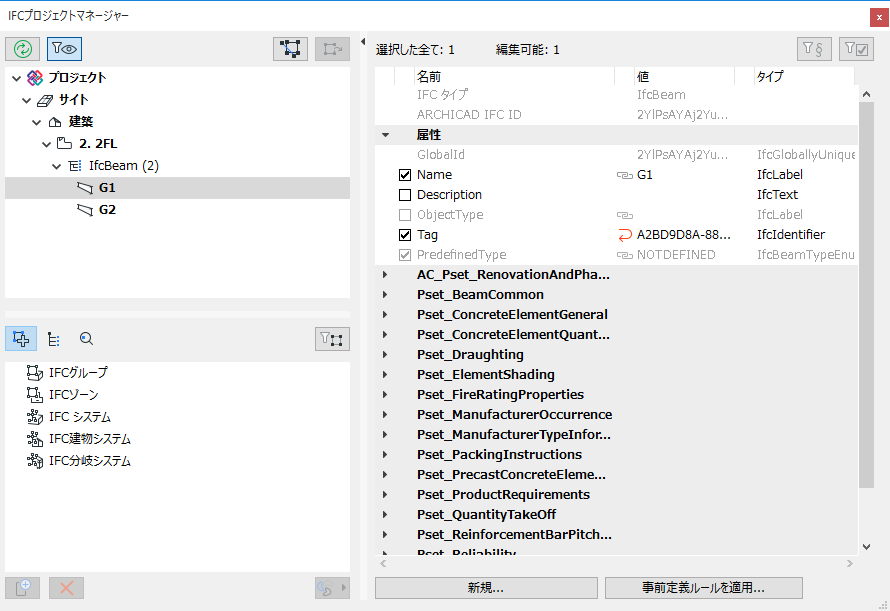
「IFCモデル階層」を参照してください。
IFCフロア構造内のARCHICAD要素
ARCHICADでは、全ての要素およびオブジェクトがホームフロアにリンクされています。そのためデフォルトでは、要素は、要素のホームフロアに対応するIfcBuildingStoreyの下のIFCモデル階層に表示されます。
IfcBuildingStorey位置から要素をIfcSiteにドラッグして、上記の(IfcBuildingStoreyとの)リンクを解除することができます。例えば、モルフで作成された近隣の建物をサイトフォルダに配置することができます。
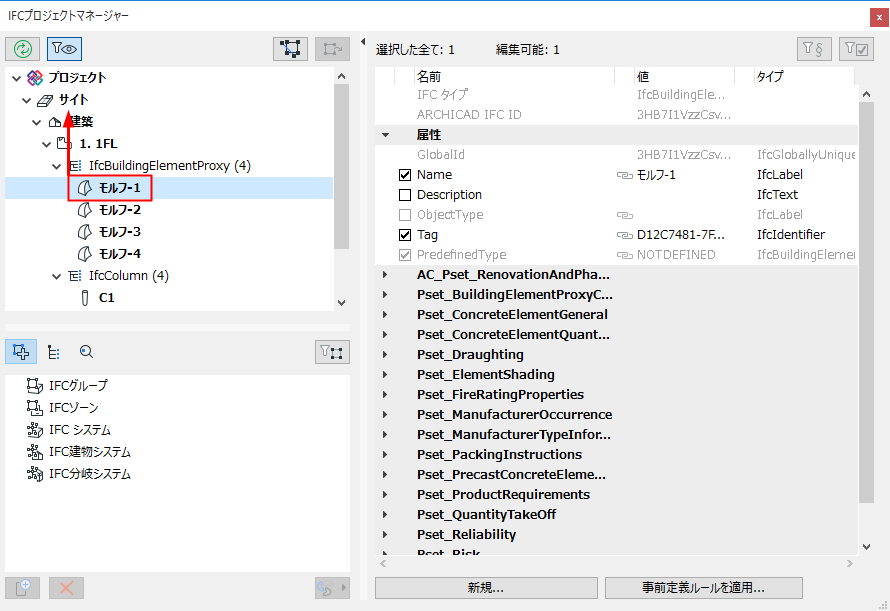
要素を建築に配置することもできます(フロアでなく、特定の建物に直接的かつ必然的に結びつけられた要素など)。
要素を自動IfcBuildingStorey分類(ホームフロアに対応したもの)に戻すには、IFCプロジェクトマネージャーの外にドラッグするだけです。
ツリー表示データのフィルタ
[表示モデル要素のみリスト]をクリックすると、ツリー表示を現在のARCHICADモデルビューの可視要素のみに絞り込むことができます。
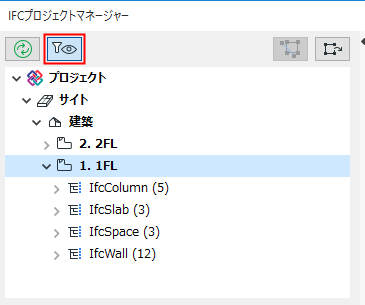
プロジェクトマネージャーのデータとモデルの同期
ARCHICADモデルで要素を作成または削除する場合、その変更内容はツリーに自動的に登録されません。更新が必要な場合は、メッセージ(「ツリーが最新ではありません」)が表示されます。更新するには、「同期する」ボタンをクリックします。
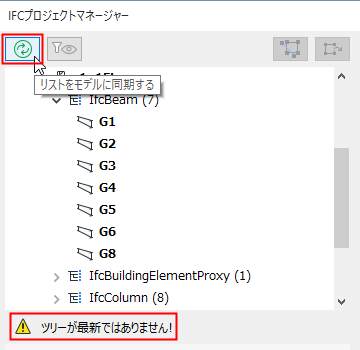
選択したモデル要素をツリーで検索、選択したツリー要素をモデルで検索
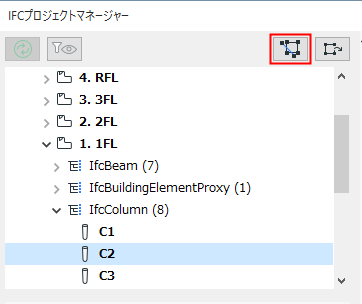
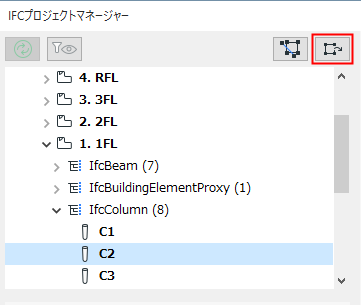
•ARCHICADモデルでツリーのIFCエンティティを検索して選択するには、ツリーで選択してから[選択一覧をモデルで表示]をクリックします。プログラムは、有効なウィンドウ(平面図または3D表示のみ)で要素を表示して選択します。
•ツリーでARCHICADモデル要素を検索して選択するには、それを平面図または3Dウィンドウで選択してから[選択モデルを一覧で表示]をクリックします。
IFCモデルチェッカーにより、モデリングエラーの警告が表示される場合があります。IFCプロジェクトマネージャーで、以下のIFC IDに基づいてこのような要素を見つけることができます。
•ARCHICAD IFC ID(ARCHICADによって各要素に自動的に割り当てられるグローバルIFC属性)
•外部IFC ID(ARCHICADにインポートされる各IFC要素に割り当てられるGlobalid IFC属性)
[GlobalIdで検索]ツール(ツリーの下の3番目のアイコン)を使用して検索モードに切り替えます。
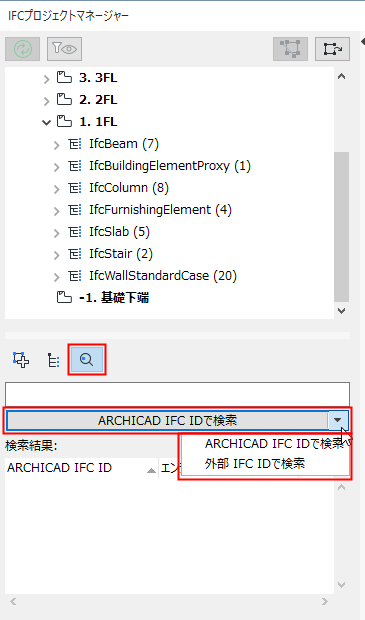
注記:外部IFC IDは、IFCの結合機能またはホットリンク機能を使用して、IFCモデルをARCHICADにインポートするときに作成されます。このIDが作成される理由は、IFCから同一要素がインポートされたときに、既存のARCHICAD要素が上書きされるのを防止するためです (外部IFC IDには、モデル要素の元のID(外部ファイルで定義)が使用されます)。
ツールの下の空のフィールドに検索するID(またはIDの一部)を入力してから、「検索」ボタンをクリックします。
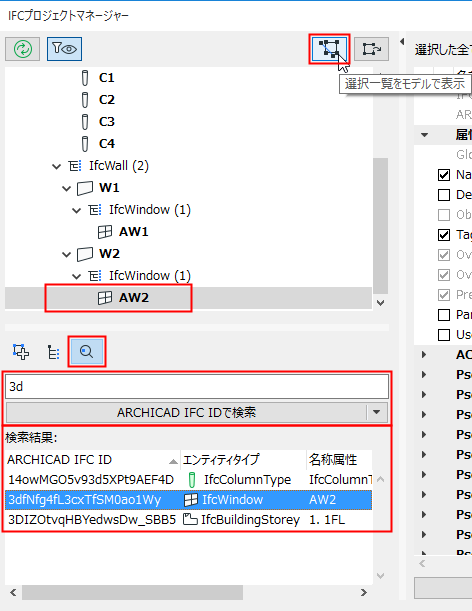
•「検索結果」リストの任意の項目を選択して、その要素をツリーに表示します。
•[選択一覧をモデルで表示]をクリックして、ARCHICADモデル内の要素を検索して選択します。
IFC割り当てビューとIFC製品タイプビュー
IFC要素を割り当てまたはIFC製品タイプでグループ化できます。
「IFC割り当て」および「IFC製品タイプ」の説明を参照してください。
IFCプロジェクトマネージャーでこれらのグループを表示するには、以下を実行します。
ツリーの下にある1番目または2番目のアイコンを使用して、[割り当て]または[製品タイプ]ビュー/定義モードに切り替えます。
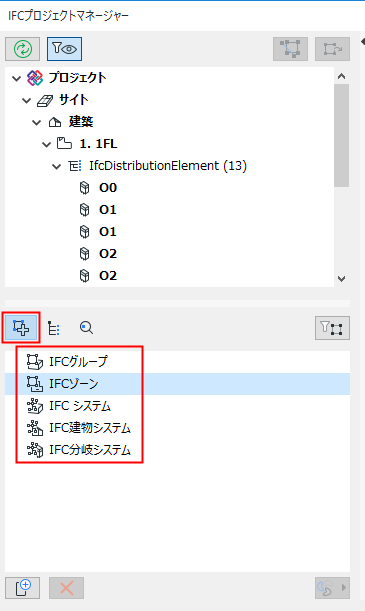

割り当てまたは製品タイプによる項目の表示
表示する割り当て/製品タイプデータを選択した要素のみに絞り込むためには、[選択した要素のフィルタ]ボタンをクリックします。
